WPS PPT快速选中衬于文字下方的图片的方法
2024-03-07 11:44:26作者:极光下载站
很多小伙伴在使用Wps软件对演示文稿进行编辑的过程中经常会在幻灯片中插入图片与文字,当图片被置于最底层,且上方有形象、文字等各种内容时,我们该怎么快速的选中自己需要的图片呢。其实很简单,我们只需要在wps的“开始”子工具栏中打开选择工具,再在下拉列表中打开选择窗格选项,接着在选择窗格中我们将对象设置为图片,最后在窗格中直接点击自己需要的图片即可。有的小伙伴可能不清楚具体的操作方法,接下来小编就来和大家分享一下WPS PPT快速选中衬于文字下方的图片的方法。
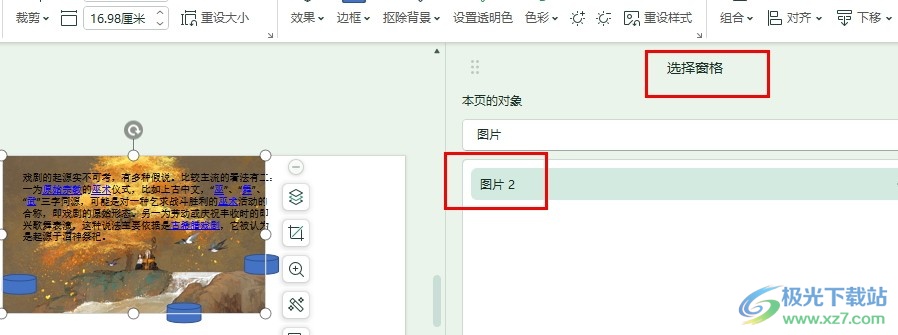
方法步骤
1、第一步,我们点击打开WPS软件之后,再在WPS页面中点击打开一个需要编辑的演示文稿
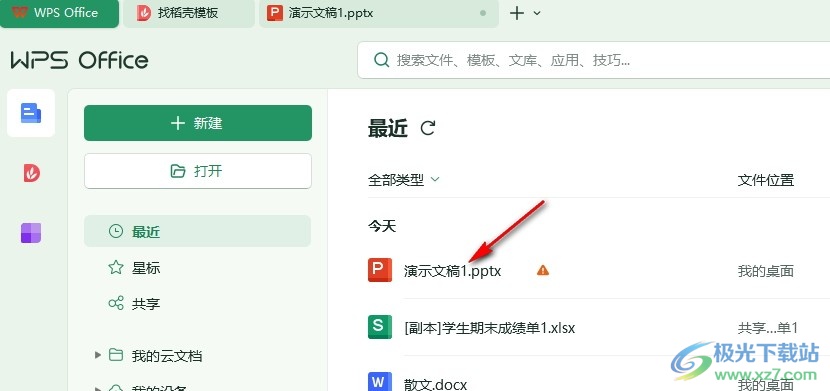
2、第二步,打开演示文稿之后,我们在演示文稿的编辑页面的“开始”子工具栏中找到“选择”工具
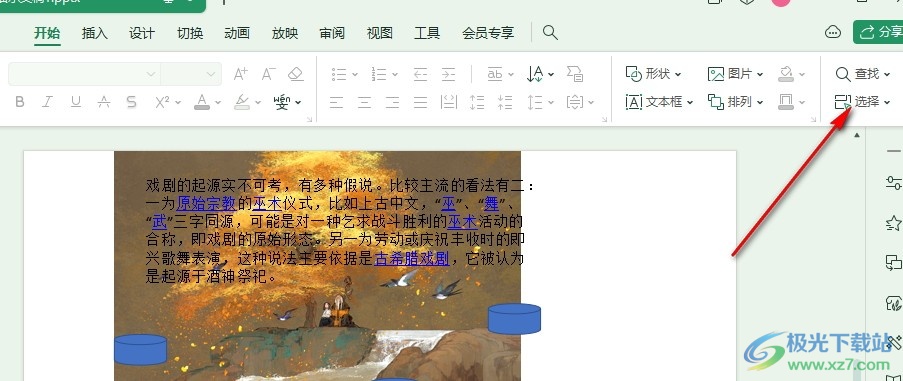
3、第三步,我们打开“选择”工具,然后在下拉列表中找到“选择窗格”选项,点击打开该选项
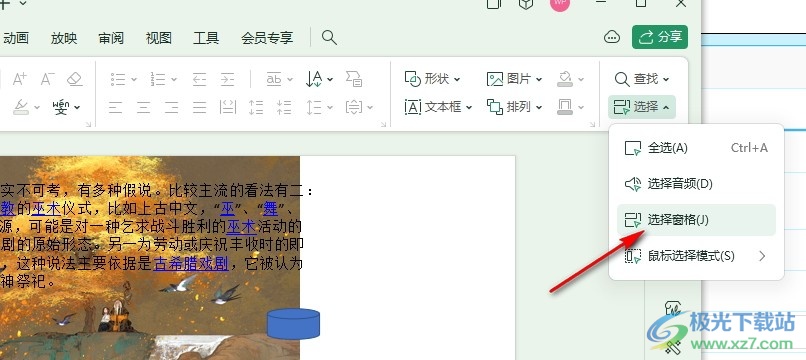
4、第四步,打开选择窗格之后,我们打开所有对象选项,然后在下拉列表中取消所有对象的勾选,再勾选“图片”选项
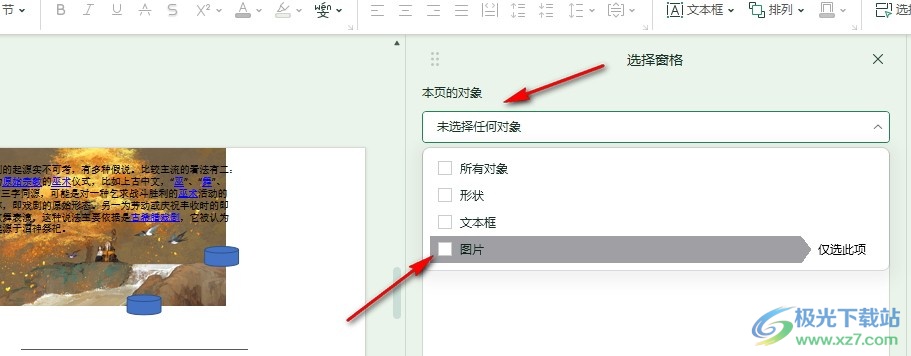
5、第五步,勾选图片选项之后,我们在选择窗格中点击自己需要的图片,然后在幻灯片中就能直接选中该图片了
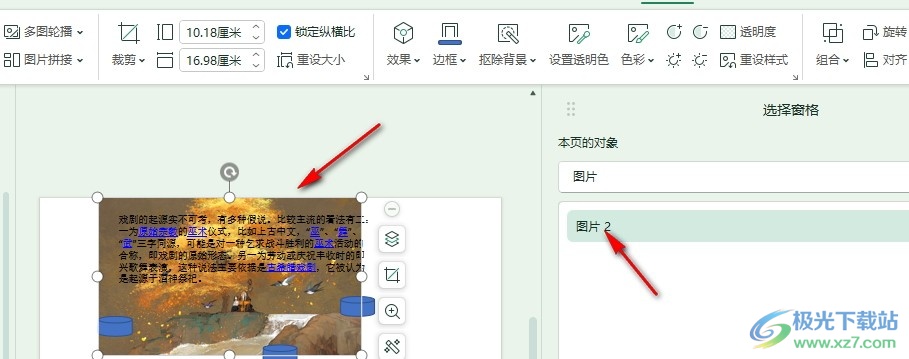
以上就是小编整理总结出的关于WPS PPT快速选中衬于文字下方的图片的方法,我们打开WPS中的一个演示文稿,然后在开始的子工具栏中打开选择工具,再在下拉列表中打开选择窗格选项,最后在选择窗格页面中将对象设置为图片,再选中需要的图片即可,感兴趣的小伙伴快去试试吧。
